Kuidas leida oma pargitud auto, kasutades Windows 10 Mobilei rakendust Maps
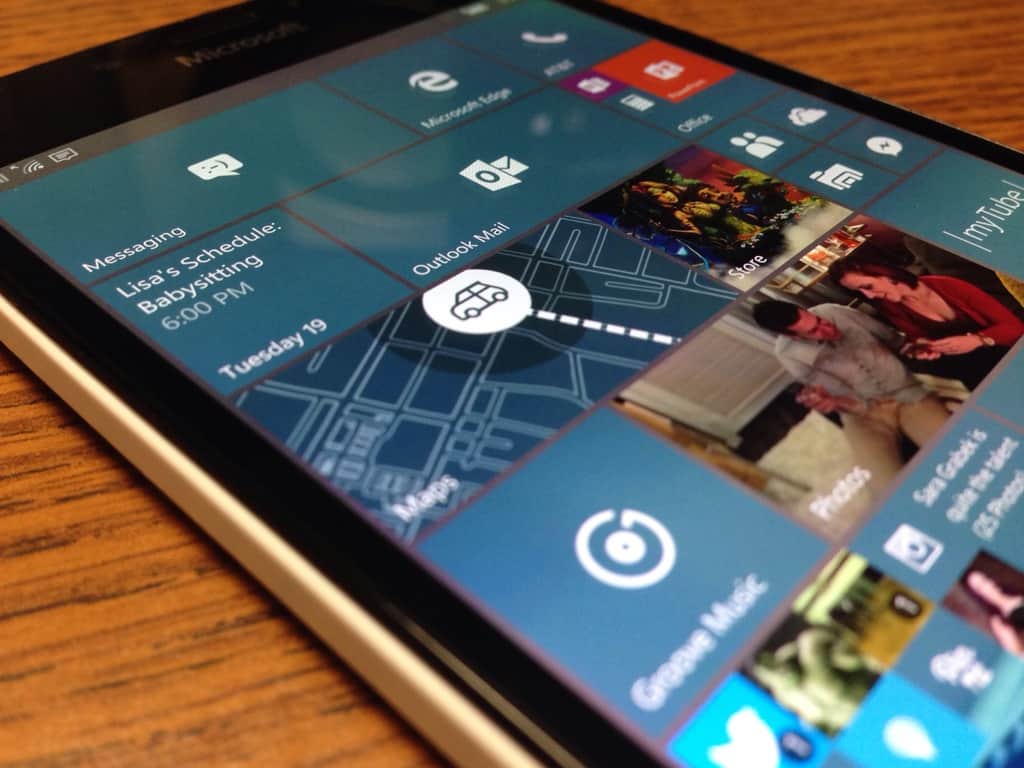
Windows 10 Mobile'i rakendusele Maps lisatud uus funktsioon muudab teie parkimiselu palju lihtsamaks.
Igaüks meist on pidanud läbi elama valu, kui üritas rahvast täis parklas oma autot leida. Microsoft püüab seda probleemi leevendada, vähemalt Windows 10 Mobile Insideri jaoks , kasutades rakendusse Maps uut funktsiooni, mis aitab teil parkimiskohta salvestada, teatati Insider Hubi kaudu .
Uus funktsioon on osa Windows 10 Mobile'i rakenduse Maps jaotisest Lemmikud, seega on sellele juurdepääs lihtne.
Kui olete parkinud, avage rakendus Maps
Klõpsake ikooni Lemmikud
Valige jaotises Auto valik Lisa asukoht. Rakendus Maps logib teie asukoha.
Lisaks saate tuvastamise hõlbustamiseks teha parkimiskohast pilti ja lisada selle kohta isegi märkmeid või kohandada hinnangulist asukohta vastavalt vajadusele. Kui teil on vaja autosse tagasi minna, pakub rakendus juhiseid, mis aitavad teil navigeerida.
Auto asukoht
See funktsioon on Windows 10 Mobile'is juba uuendatud kaardikogemusele väike, kuid vahva täiendus ja aitab suure tõenäosusega paljudel palju aega kokku hoida. Nähes, kuidas sisseehitatud rakendus Maps on ainus esimese osapoole valik Windows 10 Mobile'i navigeerimiseks, on julgustav näha, et Microsoft värskendab pidevalt oma operatsioonisüsteemi põhikogemust.
Windows 10 Mobile'i rakendusele Maps lisatud uus funktsioon muudab teie parkimiselu palju lihtsamaks.
Windows 10 Insider Preview build 14361 abil saavad Windows Insiders nüüd alla laadida ja installida Microsofti brauseri Edge'i jaoks LastPassi laienduse.
Microsoft avas mõni aeg tagasi oma Office'i ja Office 365 tootlikkuse tööriistade komplekti piiratud hulgale innukatele testijatele. Koos leebelt
Enne kui Windows 10 Build 10122 avaldati eile Windows Insidersi kiirele ringile, andis Microsofti inseneriosakonna peadirektor Gabriel Aul.
Võib-olla on Microsofti Insideri eelvaateprogrammide enim esile tõstetud, kui mitte plakat, Windows 10 ja Windows Insideriks saamine on tänapäeval sama lihtne kui kunagi varem.
Windows Insiderina antakse teile tagasiside keskuse rakenduses juurdepääs Questidele. Need ülesanded on loodud selleks, et anda Microsoftile tagasisidet konkreetsete kasutajate teekondade kohta
Microsoft selgitas uues ajaveebipostituses, kuidas Windows Insiders saab testida Hyper-V konteinereid Windows 10-s – uues virtualiseerimislahenduses, mis võimaldab rakendustel töötada ilma ülejäänud operatsioonisüsteemi mõjutamata.
Kuna järgmisel kuul tuleb Windows 10 aastapäeva värskendus, on Windows 10 tegevuskeskus enamat kui lihtsalt koht, kuhu minna, et näha oma vahelejäämist
Gabriel Aul on andnud kiire näpunäite selle kohta, kuidas oma Windows 10 mobiilseadmes kiiresti tagasisidekeskusele juurde pääseda.
Kui otsite, kuidas luua Facebookis küsitlust, et saada inimeste arvamust, siis meilt leiate kõik lahendused alates sündmustest, messengerist kuni looni; saate Facebookis küsitluse luua.
Kas soovite aegunud pääsmeid kustutada ja Apple Walleti korda teha? Järgige selles artiklis, kuidas Apple Walletist üksusi eemaldada.
Olenemata sellest, kas olete täiskasvanud või noor, võite proovida neid värvimisrakendusi, et vallandada oma loovus ja rahustada meelt.
See õpetus näitab, kuidas lahendada probleem, kuna Apple iPhone'i või iPadi seade kuvab vales asukohas.
Vaadake, kuidas saate režiimi Mitte segada iPadis lubada ja hallata, et saaksite keskenduda sellele, mida tuleb teha. Siin on juhised, mida järgida.
Vaadake erinevaid viise, kuidas saate oma iPadi klaviatuuri suuremaks muuta ilma kolmanda osapoole rakenduseta. Vaadake ka, kuidas klaviatuur rakendusega muutub.
Kas seisate silmitsi sellega, et iTunes ei tuvasta oma Windows 11 arvutis iPhone'i või iPadi viga? Proovige neid tõestatud meetodeid probleemi koheseks lahendamiseks!
Kas tunnete, et teie iPad ei anna tööd kiiresti? Kas te ei saa uusimale iPadOS-ile üle minna? Siit leiate märgid, mis näitavad, et peate iPadi uuendama!
Kas otsite juhiseid, kuidas Excelis automaatset salvestamist sisse lülitada? Lugege seda juhendit automaatse salvestamise sisselülitamise kohta Excelis Macis, Windows 11-s ja iPadis.
Vaadake, kuidas saate Microsoft Edge'i paroole kontrolli all hoida ja takistada brauserit tulevasi paroole salvestamast.














